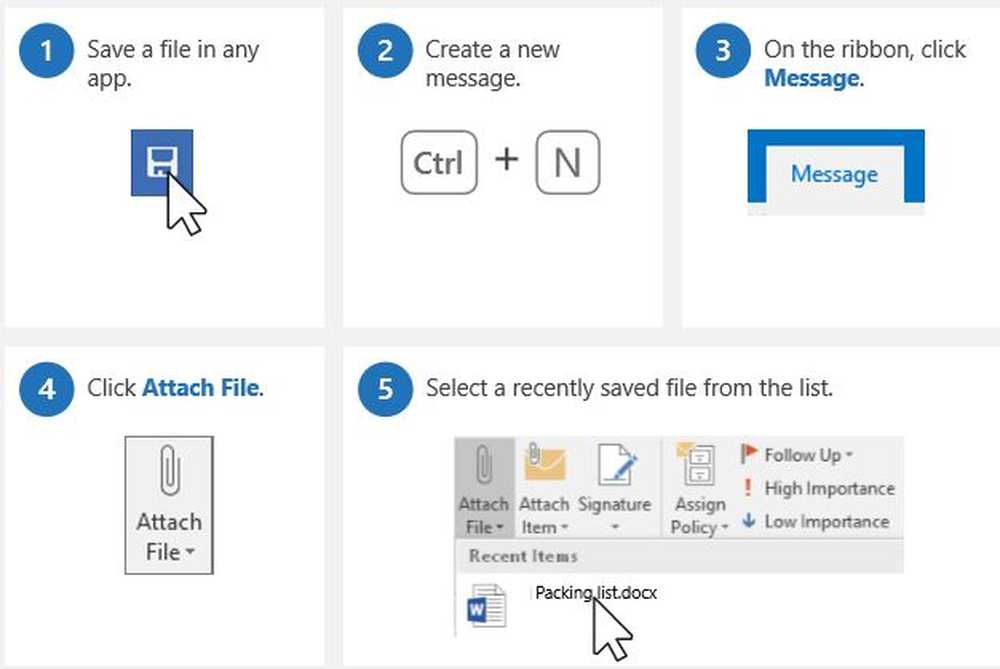Microsoft Outlook Social Connector Review Facebook och Windows Live Added

 Flertalet användare idag hoppar på nätet främst för att besöka sociala nätverk och hålla kontakten med vänner och familj. Som sådan växlar utvecklarna mer och mer mot att samla alla dessa sociala medier upplevelser i de klienter och applikationer vi använder mest. Microsoft är inte annorlunda. Microsoft Outlook 2010 Beta såg introduktionen av Outlook Social Connector, som inkorporerade Folkpanelen i dina meddelanden. Folkfönstret gör e-post mer socialt och mer personligt genom att inkludera profilbilder av dina kontakter samt statusuppdateringar och annan social mediaaktivitet. I början var det inte några tvingande sociala nätverksleverantörer för Outlook Social Connector, vilket gjorde Folkruten lovande men utomordentligt för tillfället. Som sådan visade grooveDexter dig alla hur du inaktiverar folkfönstret i Outlook 2010.
Flertalet användare idag hoppar på nätet främst för att besöka sociala nätverk och hålla kontakten med vänner och familj. Som sådan växlar utvecklarna mer och mer mot att samla alla dessa sociala medier upplevelser i de klienter och applikationer vi använder mest. Microsoft är inte annorlunda. Microsoft Outlook 2010 Beta såg introduktionen av Outlook Social Connector, som inkorporerade Folkpanelen i dina meddelanden. Folkfönstret gör e-post mer socialt och mer personligt genom att inkludera profilbilder av dina kontakter samt statusuppdateringar och annan social mediaaktivitet. I början var det inte några tvingande sociala nätverksleverantörer för Outlook Social Connector, vilket gjorde Folkruten lovande men utomordentligt för tillfället. Som sådan visade grooveDexter dig alla hur du inaktiverar folkfönstret i Outlook 2010.Men nu har Microsoft släppt Microsoft Outlook Social Connector Provider för Facebook och Microsoft Outlook Social Connector Provider för Windows Live Messenger, vilket innebär att det är dags att återaktivera den People Pan och ansluta. Så här ansluter du ditt Facebook-konto till Outlook med Outlook Social Connector.
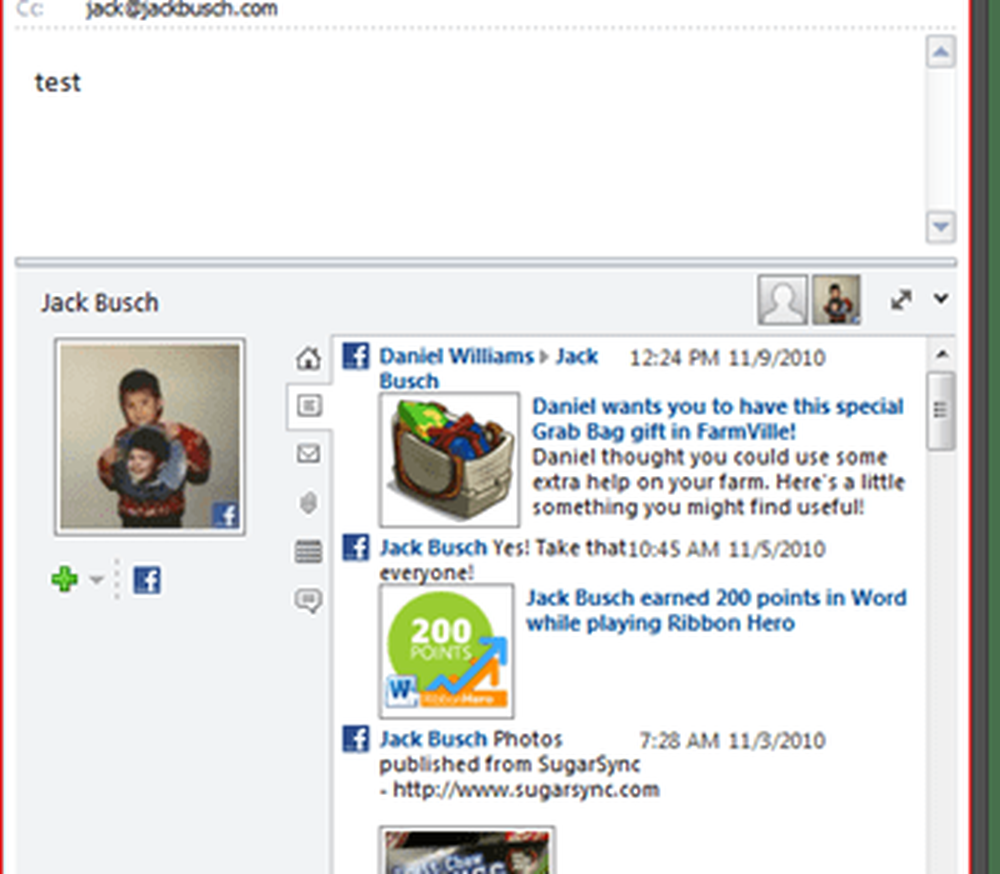
1. Installera Outlook Social Connector. Om du kör Outlook 2010 hämtas Outlook Social Connector via Microsoft Update. Om du kör Microsoft Outlook 2003 eller Microsoft Outlook 2007 kan du hämta Outlook Social Connector på Microsoft Download Center.
2. Hämta och installera Microsoft Outlook Social Connector Provider för Facebook. Se till att du får rätt version - det finns en x86-version och en 64-bitarsversion. Medan du är på den kan du ta tag i Microsoft Outlook Social Connector Provider för Windows Live Messenger.
3. Starta Outlook och klick de Se flik. Klick på Folkruta och se till att Vanligt är kontrollerad. Nästa, klick Kontoinställningar.

4. Kontrollera rutorna bredvid de sociala nätverkskonton som du vill lägga till. Du kommer att bli ombedd att ange ditt användarnamn och lösenord. Det här är samma användarnamn och lösenord som du skulle använda för att logga in direkt på det sociala nätverket. Tryck stiga på att ansluta dina konton och klick Avsluta när du är klar.
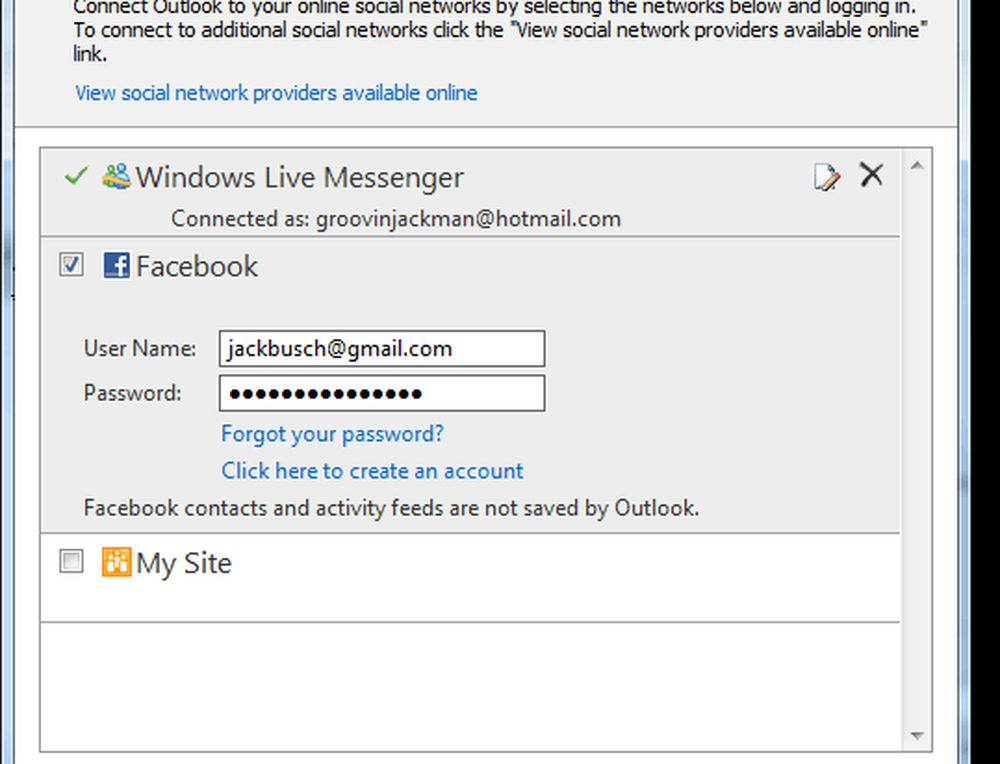
5. Nu när du visar eller skriver ett meddelande till någon som är på ett av dina anslutna sociala nätverk kan du se deras aktivitet, profilbild och statusuppdateringar.
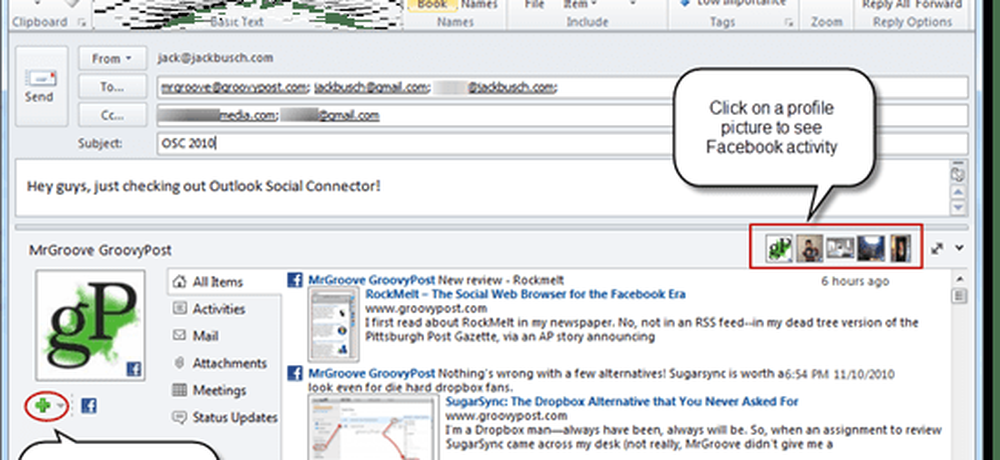
Om du skickar ett meddelande till flera mottagare kan du växla mellan vilken Facebook-profil du tittar på genom att klicka på deras foto i det övre högra hörnet av Folkpanelen. Om du inte redan har lagt till en särskild kontakt på Facebook eller Windows Live Messenger eller någon annan av dina anslutna sociala nätverk kan du göra det direkt från Folkpanelen genom att klicka på plustecknet.
Mängden information du ser beror på de inställningar för delning och integritet som användaren har ställt in på det sociala nätverket själv. Om du till exempel skickar e-post till någon som inte är din Facebook-vän är den enda informationen du ser är vad som redan har delats offentligt. Å andra sidan, om du är vänner på Facebook, som MrGroove och jag är, kan du se allt som de har delat med sina vänner, inklusive vägginlägg, profilbilder och statusuppdateringar.
Separat ger man även en konversationshistorik för varje kontakt. Här kan du se dina tidigare e-postmeddelanden, möten och bilagor en överblick. Det kan komma till nytta om du vill maila en kund och du kan inte komma ihåg om du redan skickat dem en faktura eller ett bevis.

Så, där har du det-Outlook är nu mer än en e-post, kalender och uppgifter klient; det är också en social media-kontakt. När du har fått Facebook-leverantören igång på Outlook Social Connector, borde du kolla in de andra Outlook Social Connector-partnerna, som inkluderar LinkedIn och MySpace.